Paramétrer Google Analytics
Ajouter Google Analytics au compte de votre plate-forme
Google Analytics peut vous fournir quelques éléments de données supplémentaires pour vous aider à avoir une idée de votre efficacité et des tendances. L'ajout de Google Analytics à votre compte de plate-forme vous permet d'afficher des sources de trafic comme celui des participants à partir du trafic publicitaire et les données démographiques (y compris les données de localisation, le sexe, l'âge et le mobile par rapport à l'ordinateur de bureau) pour les participants du site en ligne de votre église.
Paramétrer Google Analytics
- Trouvez votre identifiant de suivi Google Analytics. Ce code ressemblera à UA-123456789-1.
- Collez ce code dans la section Intégrations > Google Analytics de l'administrateur.
- Enregistrez le code et l'intégration s'activera.
Les données de Church Online seront désormais envoyées à Google Analytics.
Activation du suivi de l'ID utilisateur
L'ID utilisateur vous permet d'associer les données de participation de différents appareils et de plusieurs sessions, afin que vous puissiez découvrir comment les utilisateurs interagissent avec votre contenu sur une longue période.
Pour activer cette fonctionnalité, vous devez :
- Accepter la politique d'identification de l'utilisateur dans l'administrateur de Google Analytics.
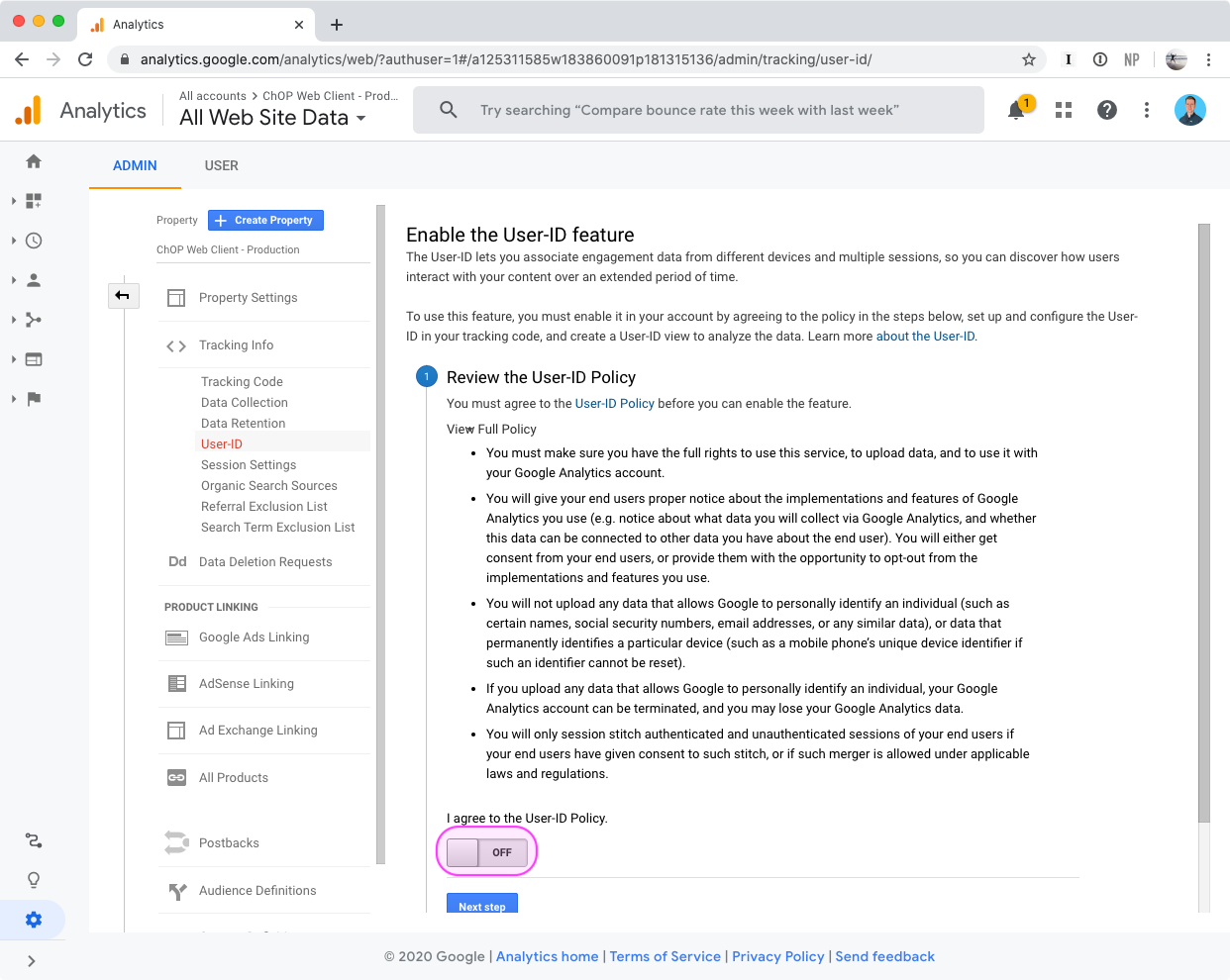
- (Facultatif) Activer l'unification de session
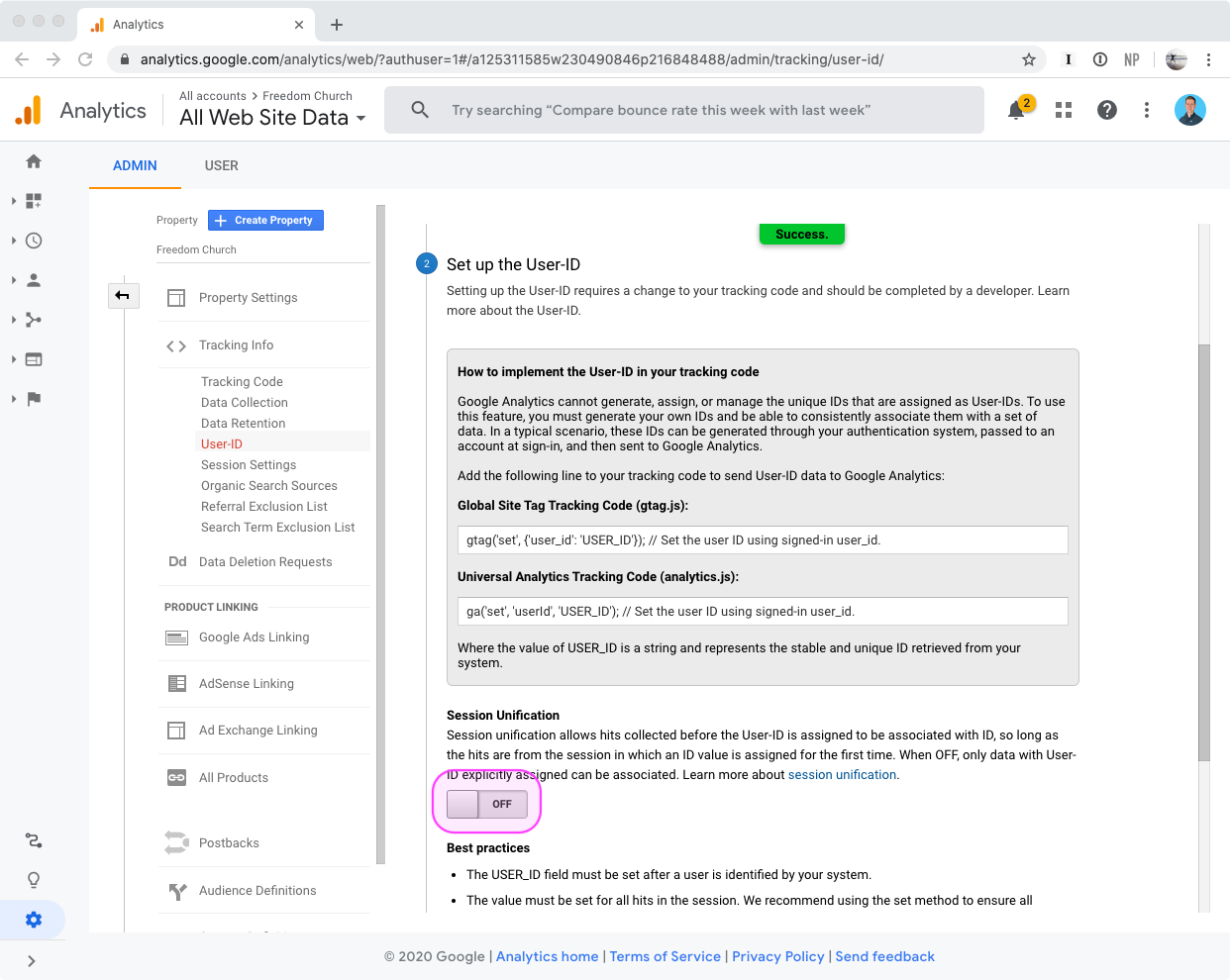
- (Facultatif) Créer une vue utilisateur
La plate-forme signalera également les événements à Google Analytics lorsque les participants entreprendront diverses actions telles que :
Heartbeat : la plateforme envoie des événements indiquant que le participant est connecté à la page depuis un certain temps. Les événements Heartbeat sont envoyés une fois que le participant a été présent pendant 3, 10 et 30 secondes; ils correspondent aux données affichées sur votre tableau de bord d'administration.
Moments : un événement est envoyé indiquant que le participant a effectué une action sur pendant un Moment, par exemple qu'il a cliqué sur le bouton "Donner". L'événement indique le type de Moment (par exemple Connecter, Citation, Salut, etc.), ainsi que l'action entreprise (par exemple Soumettre, Partager, ou J'aime.)
Chat : un événement est envoyé chaque fois que le participant publie un message dans le chat. Cela indiquera s'il s'agissait d'un chat public, d'une session de prière en direct, d'un chat direct ou dans le canal hôte. L'événement envoyé ne contient pas le texte qui a été écrit ni le pseudo de l'utilisateur dans le chat.
Prière en direct : un événement est envoyé lorsqu'une session de prière en direct a été demandée par ce participant.
Ouverture de compte : un événement est envoyé lorsque le participant commence le processus d'inscription pour créer un compte.